Edge是唯一一款能够让我们直接在网页上记笔记、书写、涂鸦和突出显示的浏览器。近期有不少客户反映: 名乱码怎么办 ?这类的问题。今天小编就来给大家分享一下2种解决办法,下面
Edge是唯一一款能够让我们直接在网页上记笔记、书写、涂鸦和突出显示的浏览器。近期有不少客户反映:名乱码怎么办?这类的问题。今天小编就来给大家分享一下2种解决办法,下面我们一起来看一下吧!
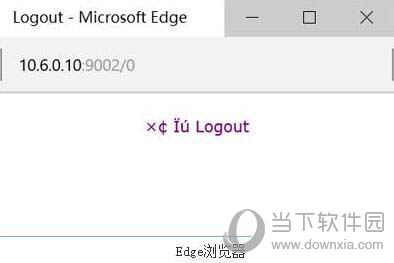

解决乱码方法一
1、首先按组合键WIN+R打开运行窗口,输入gpedit.msc并回车;
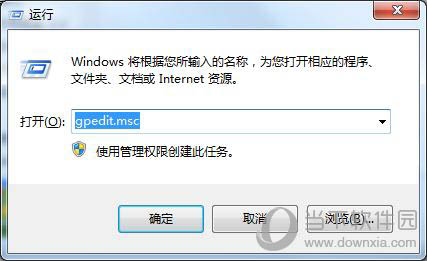
2、打开本地组策略编辑器后,依次展开计算机配置管理模板windows组件Internet Explorer,在右侧列表找到自定义用户代理字符串,然后双击打开;
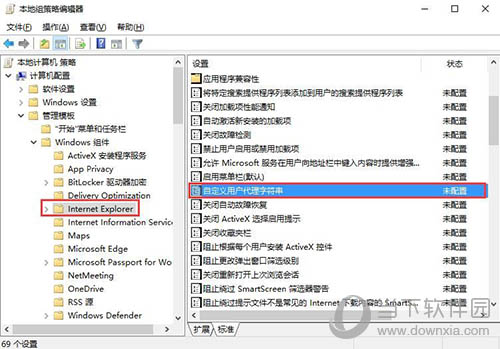
3、勾选已启动单选按钮,输入字符串MSIE 9.0,并点击确定。最后关闭并重新打开edge浏览器,下载一个含有中文的文件名试一试,会发现文件能正常显示了。
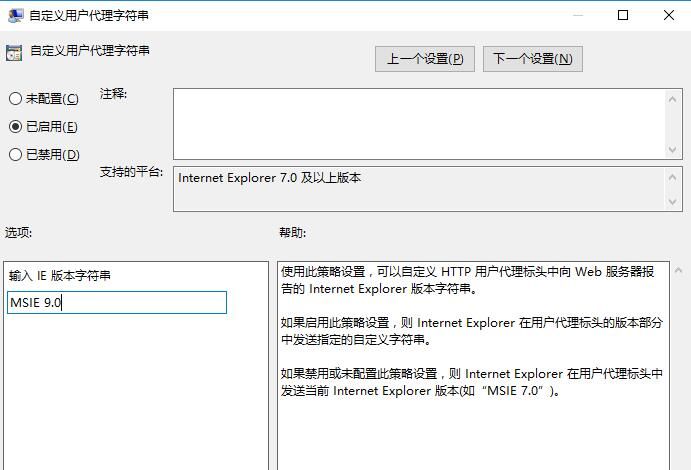
Edge浏览器相关攻略推荐:
Edge浏览器中将速度变快具体操作方法
解决乱码方法二
1、打开internet Explorer浏览器,点击工具,兼容性视图设置,输入网址,点击添加,勾选在兼容性视图中显示intranet站点和使用Microsoft 兼容性列表;
2、打开Microsoft Edge,输入:about:flags,勾选使用Microsoft 兼容性列表 ;
3、重启Microsoft Edge,查看是否解决该问题。
以上就是小编给大家介绍的名乱码的解决方法了,小伙伴们学会了吗?如果你也有出现这样的问题,那么赶快来试试小编的方法吧,希望小编的方法可以给大家带来帮助!
